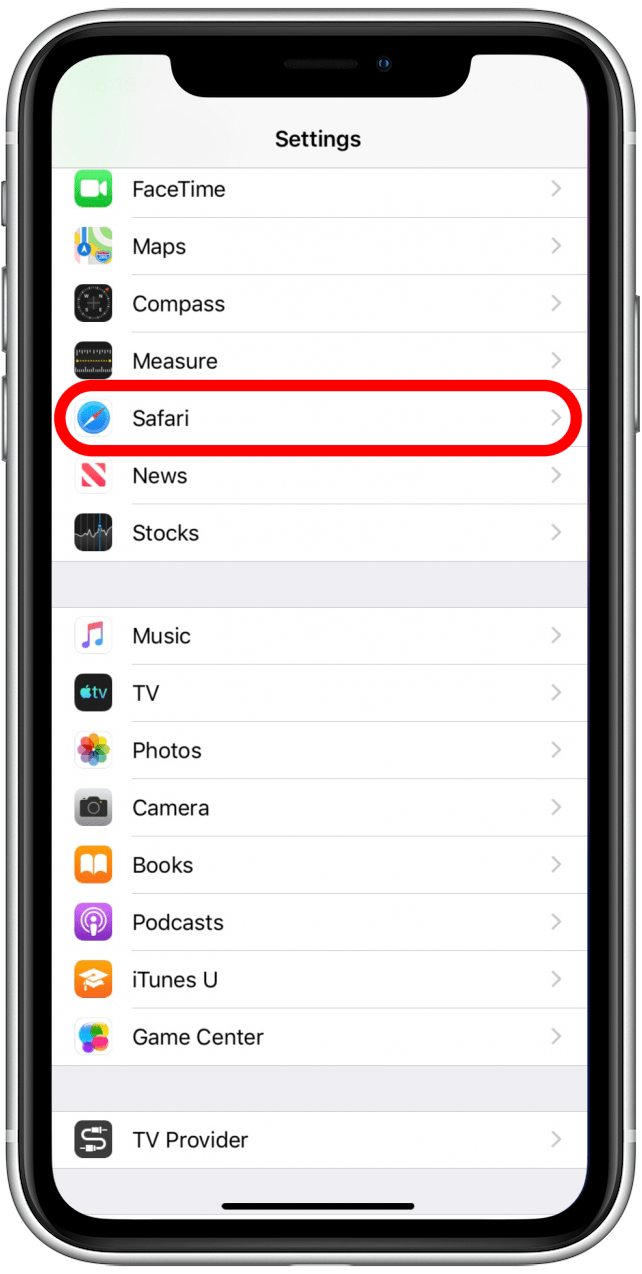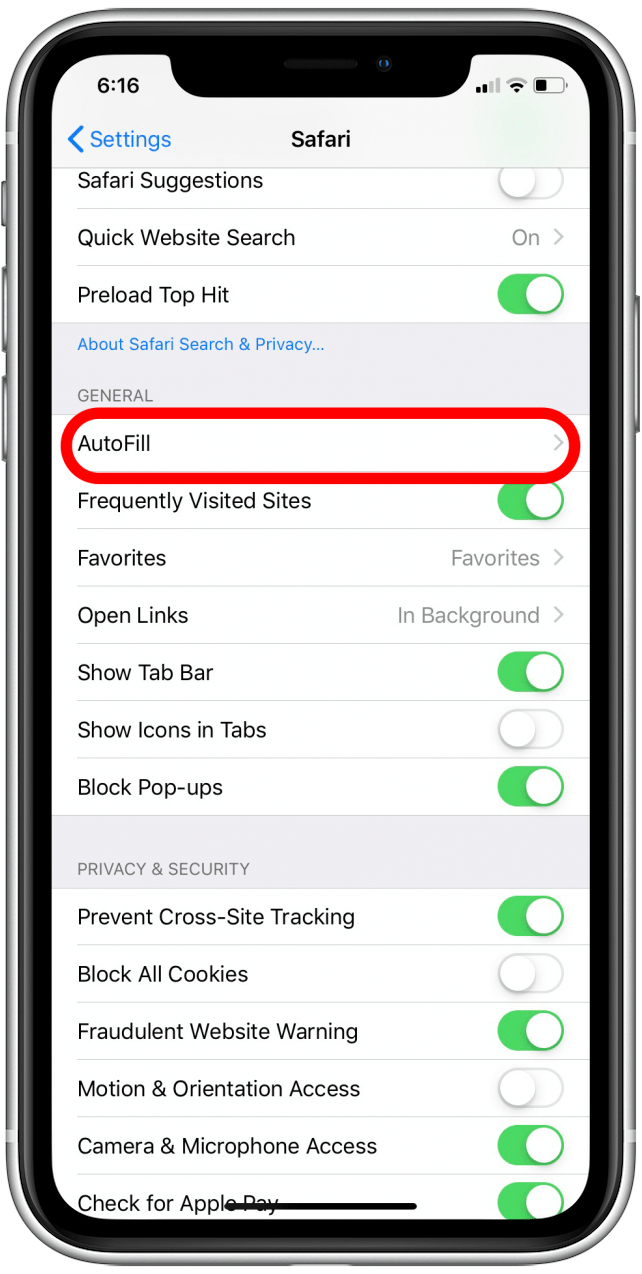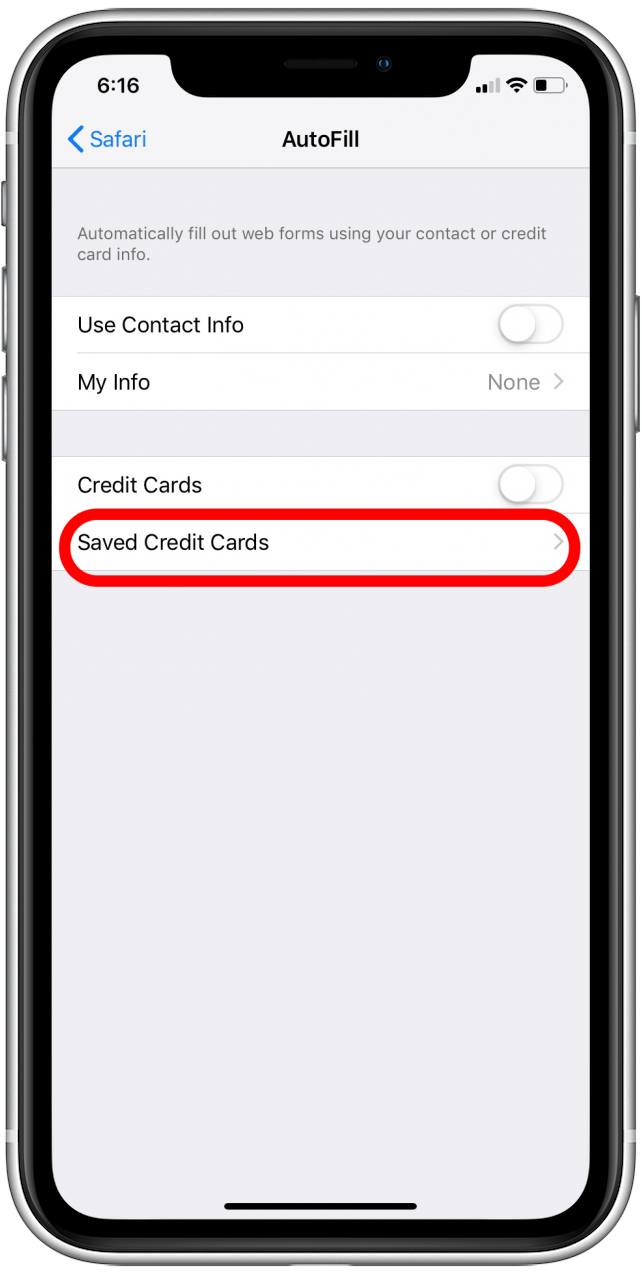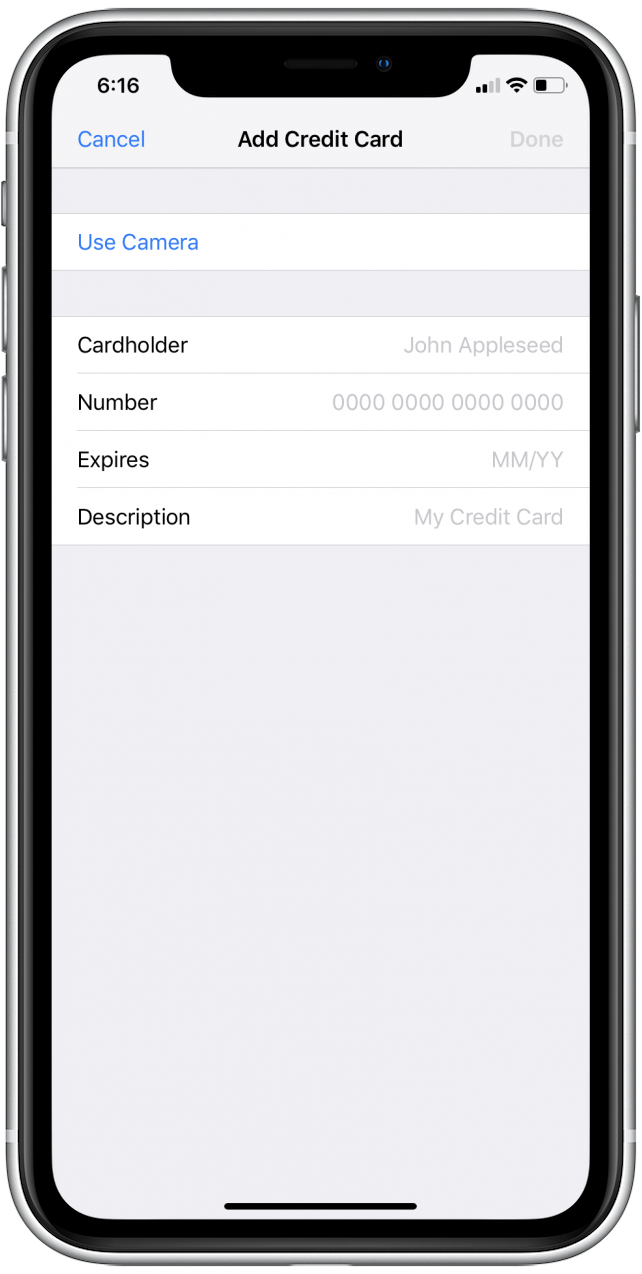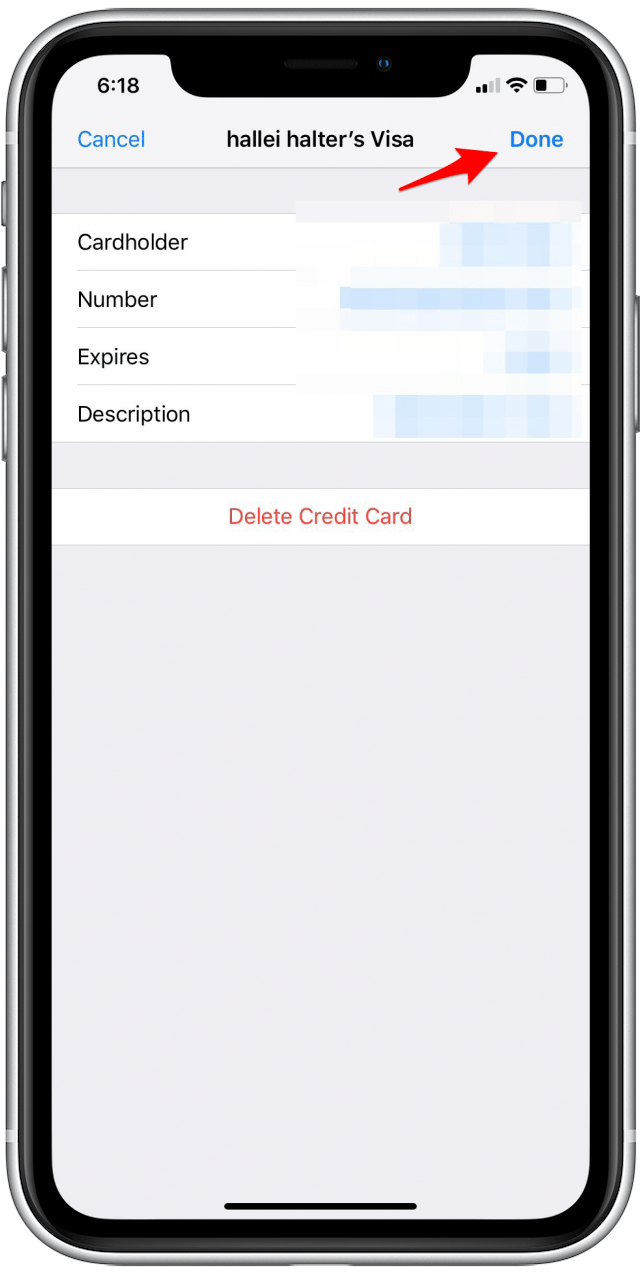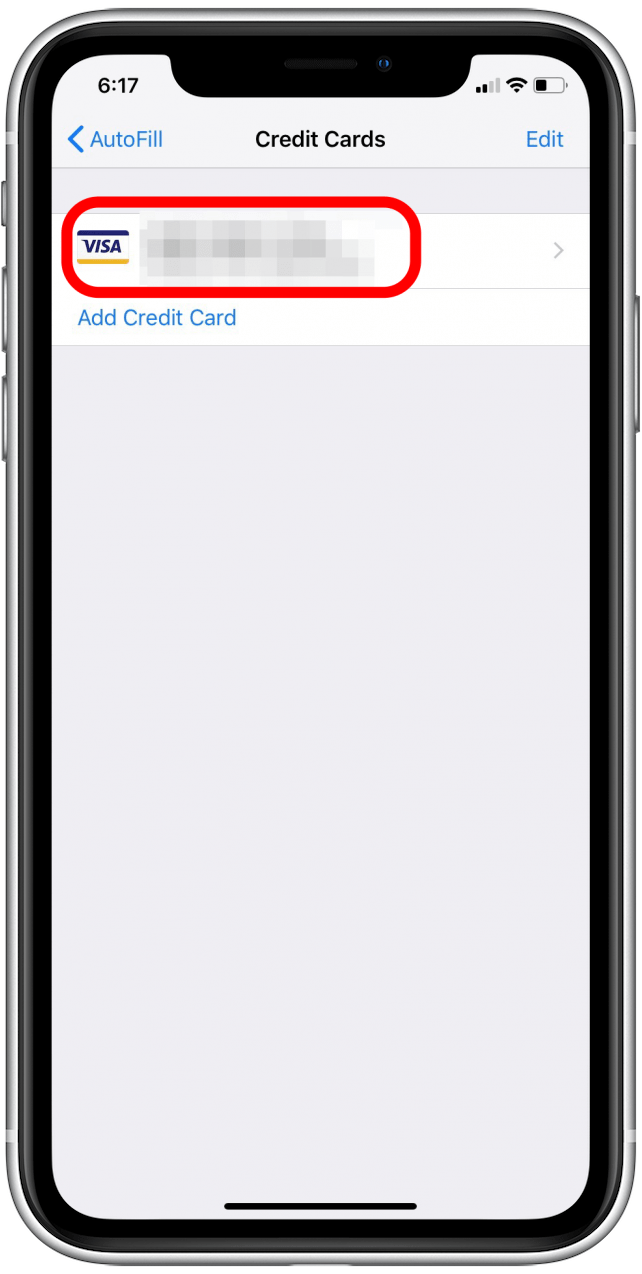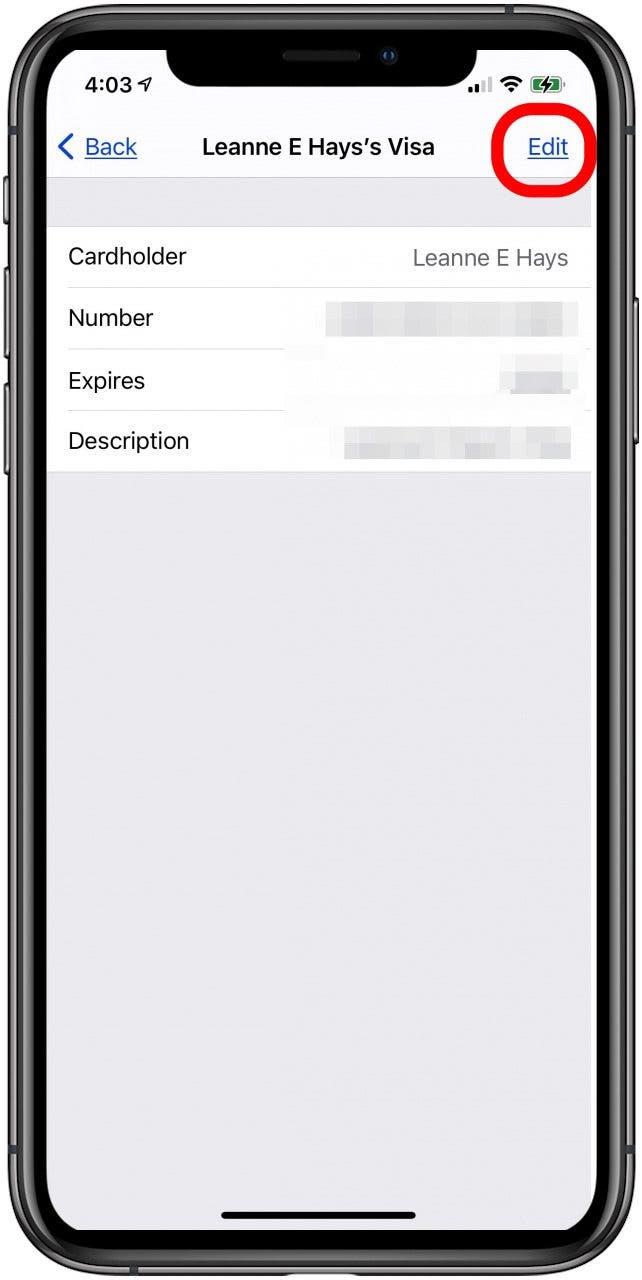Safariブラウザでオンラインショッピングをする際、AutoFillを使ってiPhoneにクレジットカード情報を保存できます。iCloudを設定し、iCloudキーチェーンを有効にしている場合は、iCloudキーチェーンにすべてのデバイスのオートフィル情報が安全に保存されます。 AutoFillでクレジットカード情報を編集・変更する方法は、こちらをご覧ください。
 iPhoneの隠れた機能を発見する1日1分で、iPhoneを使いこなすためのヒント(スクリーンショットとわかりやすい説明付き)を毎日お届けします。
iPhoneの隠れた機能を発見する1日1分で、iPhoneを使いこなすためのヒント(スクリーンショットとわかりやすい説明付き)を毎日お届けします。
iPhone & iPadでクレジットカード情報の自動入力を変更する方法(Safari用)
iPhoneのカメラを使ってWalletアプリでクレジットカード情報を自動入力する方法、iPhoneでiCloudキーチェーンを有効にする方法、iCloudキーチェーンを使って強力なパスワードを作成する方法はすでに説明しました。 無料のiPhoneチュートリアルについては、無料の「今日のヒント」をご覧ください。 それでは、AutoFill for Safariでクレジットカード情報を更新する方法を説明します。
- 設定」アプリを開きます。

- Safari」をタップします。

- AutoFill」をタップします。

- 保存したクレジットカード」をタップします。パスコードを入力するか、Face IDまたはTouch IDを使用して本人確認を行う必要がある場合があります。

- クレジットカードを追加」をタップします。カメラを使用」をタップしてカードをスキャンするか、データを手動で入力します。

- 完了したら、画面右上の「完了」をタップします。

- 入力済みのクレジットカードを編集するには、カード名をタップします。

- 編集」をタップし、カード情報を更新して「完了」をタップします。

- または、「クレジットカードを削除」をタップし、「完了」をタップしてカードを削除します。

これで、Safariの設定からAutoFillでクレジットカード情報を保存または変更できるようになります! 次に、ファミリー共有で支払い方法を共有せずに購入を共有できるかどうかを確認します。